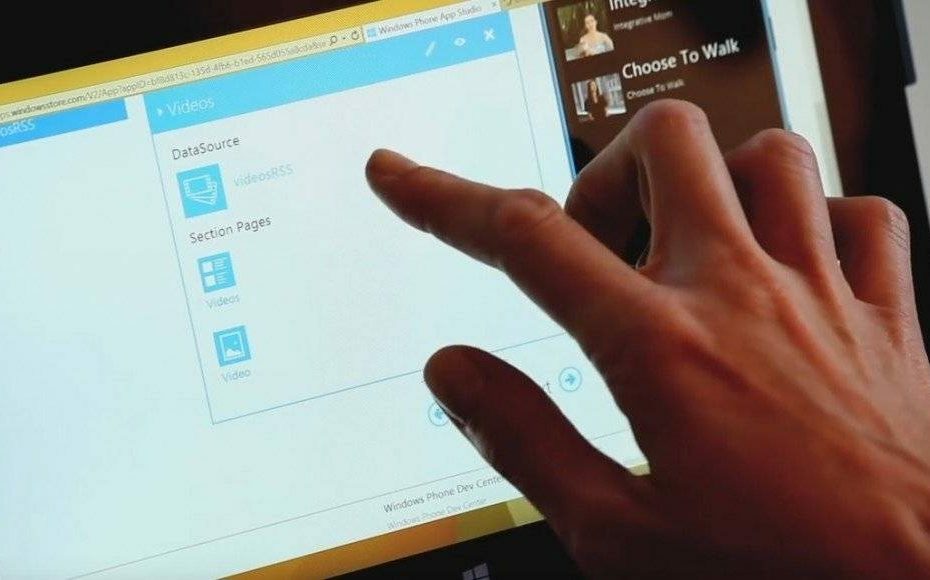بينما كان نظامي قديمًا ، كانت بطاريته تعمل جيدًا. ومع ذلك ، بعد تركه يعمل في وضع البطارية حتى يجف ، عند إعادة تشغيل النظام ، أظهر الخطأ:
لم يتم الكشف عن بطارية
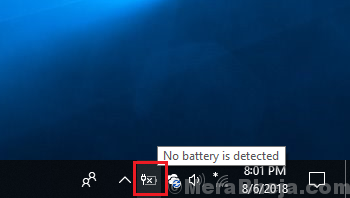
في المرة الثانية ، قمت بسحب سلك الطاقة ، وأغلق النظام. كان هذا مؤشرا على حقيقة أن النظام لم يكن في الواقع يكتشف البطارية ، وهو أمر مثير للقلق.
لا أوافق على أن البطارية ساءت لأن هذه المشكلة حدثت فور وضع النظام في وضع البطارية والعمل على نفس الوضع حتى نفاد البطارية. ومع ذلك ، يمكن التحقق من هذا.
قم بدورة طاقة كاملة
- أخرج جميع الأجهزة الخارجية من الكمبيوتر المحمول مثل USB وبطاقة الذاكرة وما إلى ذلك.
- أخرج البطارية.
- قم بإيقاف تشغيل الكمبيوتر المحمول بالضغط على زر الطاقة لمدة 10 ثوانٍ.
- الآن ، أدخل البطارية مرة أخرى وابدأ تشغيل الكمبيوتر المحمول عن طريق زر الطاقة.
- الآن ، قم بتوصيل كابل الشحن وتحقق مما إذا كان جهاز الكمبيوتر الخاص بك قد اكتشف البطارية مرة أخرى.
تحقق من أن البطارية تالفة قبل متابعة استكشاف الأخطاء وإصلاحها
1] اضغط Win + R. لفتح نافذة التشغيل. اكتب الأمر devmgmt.msc واضغط على Enter لفتح ملف مدير الجهاز.
2] وسعت قائمة البطاريات وتحقق من برنامج تشغيل البطارية. الحقيقة المثيرة للاهتمام هي أن النظام سيحسب محول الطاقة كبطارية وسيظهر كمحول طاقة تيار متردد. إذن ، باختصار ، ستكون بطاريتك هي المحرك الآخر.
3] انقر بزر الماوس الأيمن على سائق البطارية وحدد خصائص.
4] إذا كانت حالة الجهاز تقرأ "هذا الجهاز يعمل بشكل صحيح،" ونحن على ما يرام.
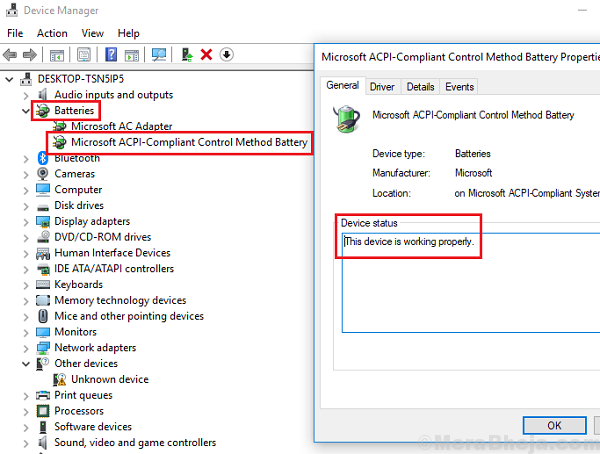
يمكننا تجربة خطوات استكشاف الأخطاء وإصلاحها التالية واحدة تلو الأخرى لحل المشكلة:
الحل 1] قم بإلغاء تثبيت البطارية من جهاز الكمبيوتر الخاص بك-
سيؤدي إلغاء تثبيت البطارية من الكمبيوتر المحمول إلى إصلاح المشكلة على جهاز الكمبيوتر الخاص بك.
1. صحافة مفتاح Windows + R. للاطلاق يركض، ثم اكتب "devmgmt.msc"وضرب يدخل.

2. في إدارة الأجهزة نافذة ، قم بتوسيع المصطلح "بطاريات“.
3. الآن، انقر على اليمين على "محول التيار المتردد من Microsoft"ثم انقر على"جهاز إلغاء التثبيت“.
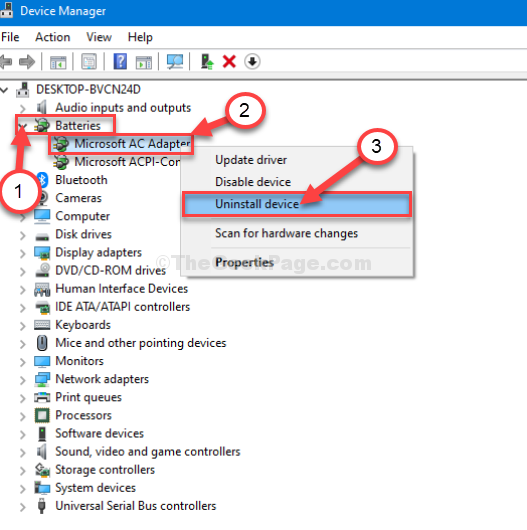
4. الآن ، انقر مرة أخرى على "الغاء التثبيت"لإلغاء تثبيت جهاز البطارية من جهاز الكمبيوتر الخاص بك.
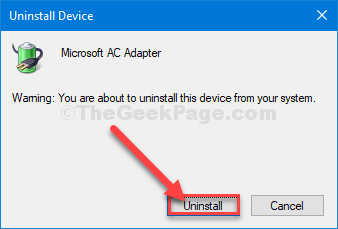
بمجرد اكتمال عملية إلغاء التثبيت ، إعادة تشغيل حاسوبك.
عند إعادة التشغيل ، سيقوم Windows بإعادة تثبيت برنامج تشغيل البطارية الذي تم إلغاء تثبيته على جهاز الكمبيوتر الخاص بك.
إذا رأيت أن برنامج تشغيل البطارية غير مثبت على جهاز الكمبيوتر الخاص بك ، فاتبع هذه الخطوات لتثبيته يدويًا-
أ. صحافة مفتاح Windows + X ثم انقر فوق "مدير الجهاز"لفتح ملف مدير الجهاز نافذة على جهاز الكمبيوتر الخاص بك.
ب. في مدير الجهاز نافذة ، انقر فوق "عمل"في شريط القائمة ، ثم انقر على"تفحص تغييرات الأجهزة“.

سيقوم Windows بالبحث عن أي برنامج تشغيل مفقود وسيقوم بتثبيت برنامج تشغيل البطارية الافتراضي على جهاز الكمبيوتر الخاص بك.
الحل 2] تفريغ المكثفات
حتى لو سحبنا كبل الطاقة ووصلنا النظام بالبطارية ، فإن الشحن المتبقي في مكثف الكمبيوتر المحمول لن يسمح للنظام بالتقاط الشحنة من البطارية مباشرة. وهكذا ، قبل أي شيء آخر ، نحتاج إلى تفريغ المكثفات.
1] قم بإيقاف تشغيل النظام وإزالة سلك الطاقة والبطارية.
2] اضغط على زر الطاقة لمدة 5 إلى 10 ثوانٍ مع التأكد من عدم وجود مصدر طاقة متصل بالنظام.
3] أعد توصيل البطارية وحاول تشغيل النظام.
إذا كان يعمل بشكل جيد وجيد وجيد ، أو انتقل إلى الحل التالي:
الحل 3] استخدم مستكشف أخطاء الطاقة ومصلحها
1] انقر فوق الزر ابدأ ثم الرمز الذي يشبه الترس لفتح صفحة الإعدادات.
2] انتقل إلى "التحديثات والأمان" ثم علامة التبويب "استكشاف الأخطاء وإصلاحها".
3] حدد مستكشف أخطاء الطاقة ومصلحها وقم بتشغيله.
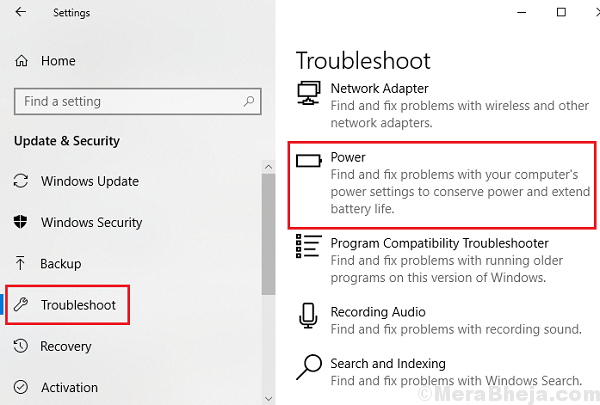
4] بمجرد الانتهاء من ذلك ، أعد تشغيل النظام.
يتحقق مستكشف أخطاء الطاقة ومصلحها من المشكلات الأساسية التي تجهد البطارية.
الحل 4] قم بإلغاء تثبيت برامج تشغيل البطارية وإعادة تثبيتها
قد تكون المشكلة مع برامج تشغيل البطارية أيضًا. في مثل هذه الحالة ، فإن يمكن إعادة تثبيت السائقين.
آمل أن يساعد!